Tips & Tricks Codex - november 2024
/1024x683/images/Support-3_aangepast.png)
Wist je dat je tegenwoordig zonder dat de klanten naar kantoor komen, een ID controle kunt uitvoeren? Dit kan met Online identificeren! Via Codex kun je nu eenvoudig een online identificatieverzoek versturen. Dit is handig als de cliënt bijvoorbeeld verder weg woont.
Nieuw identificatie verzoek aanmaken en versturen
Ga naar je dossier of naar je cliëntkaart om een verzoek te starten. Klik in het menu links op Controles en kies voor “ID controle”. Je krijgt nu een overzicht te zien van alle cliënten in het dossier, of van de cliënt zelf. Klik op de regel van de cliënt die je een verzoek wilt sturen. Door de Shift of Control toets ingedrukt te houden kun je meerdere cliënten tegelijk selecteren. Bovenin de actiebalk wordt nu de knop “Online ID check (€)” actief. Na het klikken op de knop krijg je de keuze met welke partij je het verzoek wil versturen,
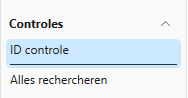
CheckedID van Oribi of Digitale Cliënt Identificatie (DCI) van de KNB. In de Applicatie Manager kun je instellen met welke partij(en) je wilt werken. Heb je maar één partij gekozen? Dan ga je direct door naar het versturen van het verzoek. Hierbij wordt automatisch je Outlook geopend. De status zal veranderen naar “Aangemaakt”.
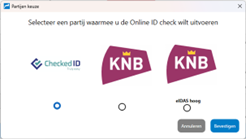
Identificatie rapport verwerken
Op het moment dat de cliënt de identificatie heeft doorlopen via de app verandert de status van je verzoek naar “Controle vereist”.![]() De knop “Controleer rapport” wordt dan actief in je actiebalk. Je wordt dan geleid naar Start → Controles → ID controles. Jouw ID controle is dan automatisch geselecteerd. Dubbelklik op een rapport, of klik een regel aan en klik op de knop “Id verwerken” om het rapport te openen. Je kunt deze verzoeken niet verwijderen, alleen verwerken. Je verwerkt dit digitale verzoek op dezelfde manier als een ID scan op kantoor. Na het controleren van de gegevens kun je ervoor kiezen deze te verifiëren of af te keuren. De gegevens in de cliëntkaart worden aangepast en het rapport wordt opgeslagen als legitimatiebewijs van de cliënt op hun kaart. Het rapport is ook terug te vinden onder de dossierdocumenten.
De knop “Controleer rapport” wordt dan actief in je actiebalk. Je wordt dan geleid naar Start → Controles → ID controles. Jouw ID controle is dan automatisch geselecteerd. Dubbelklik op een rapport, of klik een regel aan en klik op de knop “Id verwerken” om het rapport te openen. Je kunt deze verzoeken niet verwijderen, alleen verwerken. Je verwerkt dit digitale verzoek op dezelfde manier als een ID scan op kantoor. Na het controleren van de gegevens kun je ervoor kiezen deze te verifiëren of af te keuren. De gegevens in de cliëntkaart worden aangepast en het rapport wordt opgeslagen als legitimatiebewijs van de cliënt op hun kaart. Het rapport is ook terug te vinden onder de dossierdocumenten.
Belangrijk om te weten
In de Applicatie Manager onder Integraties > Online Identificeren kun je de instellingen met welke partijen van het digitaal identificeren je wil werken. Je kunt hier ook je e-mail sjabloon aanpassen.
Voor DCI maakt Codex gebruik van je kantoorcertificaat via de Azure key vault van jouw kantoor. Hiervoor upload je het certificaat vanuit de Applicatie Manager.
Voor extra informatie klik in Codex rechts bovenin op het vraagteken om naar help.vanbrug.nl te gaan. Zoek hier op Online Identificeren voor verdere uitleg over het bovenstaande.
Self Service Portaal
Mocht je meer van Codex willen weten? Meld je dan aan voor het Self Service Portaal! Uiteraard kan je dan makkelijk tickets bij ons indienen en inzien, maar je krijgt dan ook toegang tot de Codex Kennisbank. Daarin kan je, naast oplossingen voor veelvoorkomende issues, ook tips voor het gebruik van Codex vinden.
Nog geen account voor het Self Service Portaal? Meld je aan via support@vanbrug.nl.